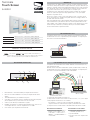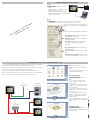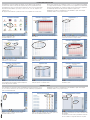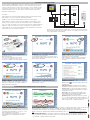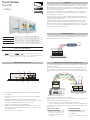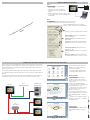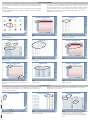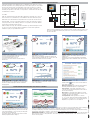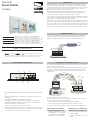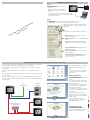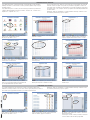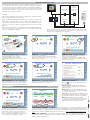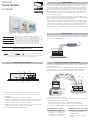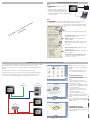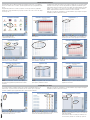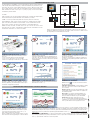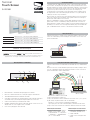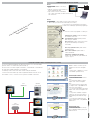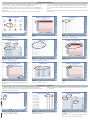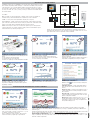CAME HEI, TOUCH SCREEN TERMINAL Guía de instalación
- Tipo
- Guía de instalación

+RX TX -B+-
BUS
+24Vdc
GND
BUS
+24Vdc
GND
+-B+-
RS-232
Domoticline
002DTS600C Dimensione: 6,4" - Risoluzione: 640 x 480 pixel
002DTS800C Dimensione: 8,4" - Risoluzione: 800 x 600 pixel.
002DTS1000C Dimensione: 10,4" - Risoluzione: 800 x 600 pixel.
002DTS1200C Dimensione: 12,1" - Risoluzione: 800 x 600 pixel.
MANUALE D’INSTALLAZIONE
Terminale
Touch Screen
a colori
Italiano
Italiano - Codice manuale:
119RV53
119RV53 ver.
1.0
1.0 05/2011 © CAME cancelli automatici s.p.a.
I dati e le informazioni indicate in questo manuale sono da ritenersi suscettibili di modifica in qualsiasi
momento e senza obbligo di preavviso da parte di CAME Cancelli Automatici S.p.a.
GENERALITÀ
COLLEGAMENTO AL BUS
DESCRIZIONE CONNESSIONI COLLEGAMENTO ALLA CENTRALE ANTIFURTO
Il sistema domotico che CAME ha studiato per permettere il controllo totale di tutte le automa-
zioni elettriche, dei dispositivi di sicurezza e degli scenari da vivere ogni giorno. Monitorare ogni
singola luce o tapparella, regolare la temperatura degli ambienti e allo stesso tempo assicurarsi
che le fi nestre siano chiuse e che la nostra abitazione sia veramente protetta, ascoltare musi-
ca, rispondere al videocitofono: tutto questo è possibile con un semplice gesto.
I terminali touch-screen, infatti, hanno un’interfaccia semplice e intuitiva, oltre a un design
moderno che permette di scegliere fra un’ampia gamma di forme e colori, per la migliore
integrazione con qualsiasi contesto.
Ma non solo. È semplice, comodo e sicuro anche a distanza, perché ci consente il controllo
remoto completo della casa o dell’u cio anche quando siamo fuori o in viaggio, attraverso la
rete GSM o UMTS del nostro telefonino.
Inoltre, la fl essibilità del sistema ci dà una grande libertà di movimento anche quando siamo in
casa: il terminale Wi-Fi ci permette di avere tutto sotto controllo in qualsiasi stanza o mentre
siamo in giardino, senza costringerci ad alzarci per regolare le nostre automazioni. Ecco perché
la nostra tecnologia è ideale anche per anziani, ipovedenti e persone a ette da disabilità
motoria. Il sistema domotico migliora la nostra vita.
Il collegamento al bus domotico viene e ettuato utilizzando la morsettiera M2. Verifi care gli
assorbimenti del touch screen con gli alimentatori previsti nell’impianto. Si consiglia di posizio-
nare il touch screen vicino ad un alimentatore.
CAVO BUS
CENTRALE ANTIFURTO
TOUCH SCREEN
M2 BUS DOMOTICO: morsettiera estraibile per il collegamento al bus domotico.1.
M1 RS-232: morsettiera estraibile RS-232; usata per il collegamento alla centrale 2.
antifurto.
JACK AUDIO/MICROFONO: prese attualmente non gestite.3.
USB CLIENT: 2 prese USB di tipo client per collegamento di chiavi USB per il ripristino 4.
(disco di ripristino touch) o per carico/scarico foto come screen saver.
USB HOST: presa USB di tipo host attualmente non gestita.5.
ETHERNET: presa Ethernet per collegamento alla LAN; tramite la rete i touch screen a 6.
colore dialogano tra di loro, con dei PC collegati alla rete e con il WEB.
VGA: connettore per il collegamento di un monitor VGA.7.
1) Collegare alla centrale l’interfaccia seriale RS-232 .
2) Cablare l’interfaccia seriale con i morsetti RS-232 del touch screen: (- con -) (TX con TX) (RX
con RX); lunghezza massima 20m con cavo schermato.
Non collegare il (+), il touch screen deve essere alimentato separatamente.
Collegare la calza del cavo seriale al morsetto negativo (-) dell’interfaccia lato centrale.
3) Collegare il touch screen al bus domotico o alimentarlo tramite il bus domotico a 24Vdc.
IMPOSTAZIONI SULLA CENTRALE
Dalla tastiera della centrale impostare il •
parametro “TOUCH SCEEN” = “ON” su
“Codice utente” -> “Codice tecnico” ->
“IMPIANTO” -> “MODIFICA IMPIANTO” ->
“TOUCH SCEEN”.
IMPOSTAZIONI SUL TOUCH SCREEN
Premere il tasto “Impostazioni” e il tasto •
“Connettività” (password 22222).
Impostare “MASTER”.•
Impostare “Touch screen collegato ad una •
centrale”.
Il collegamento alla centrale antifurto viene e ettuato utilizzando la morsettiera M1 (RS-232) e
l’apposita interfaccia seriale.
Alimentare il touch screen tramite un alimentatore separato (non dalla centrale) e verifi care gli
assorbimenti del touch screen con gli alimentatori previsti nell’impianto. Si consiglia di posizio-
nare il touch screen vicino ad un alimentatore e alla centrale antifurto.

NL
N L +V
DCOK
DCOK -V
PS1A024V
PS1A024V
INPUT: 100-240VAC 1.1A
OUTPUT: 24Vdc 1.5A
INPUT: 100-240VAC 1.1A
OUTPUT: 24Vdc 1.5A
PROGRAMMAZIONE TOUCH SCREEN
COLLEGAMENTO DI PIU’ TOUCH SCREEN (MASTER E SLAVE)
Questa pagina è stata intenzional-
mente lasciata vuota.
Defi niti il master e gli slave occorre
programmare i touch screen nel seguente
modo:
Premere il tasto “Impostazioni” e il tasto •
“Connettività” (password 22222).
PASSO 1
Installare il software MAPPE-C con licenza •
sul PC.
Alimentare il touch screen dal bus domotico •
o tramite alimentatore da 24Vdc.
Collegare il touch screen al PC direttamente •
tramite un cavo di rete incrociato, oppure tramite uno
HUB con cavo di rete diritto.
PASSO 2
- Avviare MAPPE-C e, dopo aver realizzato il progetto, premere l’icona P.T.S.•
- Modifi care l’indirizzo IP del touch screen di destinazione (se necessario).•
Selezionare le azioni di programmazione da e ettuare.•
Premere il tasto “Conferma” per procedere alla program-•
mazione.
ALIMENTATORE
CENTRALE
ANTIFURTO
BUS
DOMOTICO
Invio programmatore orario: consente l’invio del
programmatore orario.
Invio scenari utente: permette l’invio degli scenari
utente.
Impostazioni utente predefi nite: permette l’invio
dei parametri generali defi niti su “Opzioni”-“Opzioni”.
Selezionare il touch da programmare e l’indirizzo IP
Aggiornamento software: permette l’aggiornamen-
to del software del touch screen.
Compilazione progetto: permette la compilazione
del progetto realizzato.
Invio progetto: permette l’invio al touch screen
del progetto e dell’aggiornamento software (se
selezionato).
IMPOSTAZIONI MASTER
Selezionare Master utilizzando i tasti •
freccia.
Se ci sono slave collegati al master •
spuntare anche la voce “Touch screen
collegato a slave”.
Se ci sono touch screen monocromatici •
spuntare la voce “Compatibilità con touch
screen moncromatici”.
Se il master è collegato ad una centrale, •
spuntare la voce “Touch screen collegato ad
una centrale”.
Se si vuole aggiornare l’orologio della •
centrale con quello del touch screen, spun-
tare la voce “Aggiornamento automatico
orologio centrale”.
Se si stanno utilizzando moduli domotici •
Versione 1, spuntare la voce “Compatibilità
moduli ver. 1”.
IMPOSTAZIONI SLAVE
Selezionare Slave utilizzando i tasti •
freccia e assegnare un indirizzo univoco per
ogni Touch screen.
HUB
o SWITCHING
MASTER
SLAVE 3
SLAVE 2
Se si necessita di realizzare un impianto con più di un touch screen a colori, occorre defi nire il
touch screen master e i rimanenti slave (massimo numero di touch screen 8).
Al touch screen colore master si collega il bus domotico, la centrale antifurto e la rete Ethernet.
Ai touch screen colore slave si collega l’alimentazione e la rete Ethernet.
La comunicazione tra touch screen slave e il master avviene tramite rete Ethernet.
I touch screen monocromatici slave si collegano direttamente al bus. In caso di monocromatico
e colore, è il touch screen a colore che deve essere impostato come master.
Italiano
Italiano - Codice manuale:
119RV53
119RV53 ver.
1.0
1.0 05/2011

PROGRAMMATORE ORARIO
SCENARI UTENTE
PASSO 1: entrare in pannello di controllo e selezionare
l’icona “Programmatore orario”.
Password di fabbrica: 22222.
PASSO 4: impostare l’ora e i minuti selezionando i rispettivi
campi e modifi candoli con +1 e -1.
Selezionare lo scenario da avviare.
PASSO 7: è possibile defi nire dei giorni particolari dell’anno
nei quali applicare un determinato programma indipenden-
temente dal giorno della settimana.
PASSO 1: entrare in pannello di controllo, passare alla
pagina successiva e selezionare l’icona “Scenari”.
Password di fabbrica: 22222.
PASSO 2: selezionare sulla colonna di sinistra il programma
da modifi care
PASSO 5: ripetere i passi 3 e 4 per creare altre azioni di
programma. Per disabilitare un’azione togliere la spunta dal
quadrato di sinistra.
PASSO 8: per impostare il giorno selezionare la colonna
nella parte superiore e modifi care i valori.
PASSO 2: per modifi care uno scenario selezionare il tasto
matita. Per fare il play (anteprima) dello scenario, premere il
tasto PLAY. Per eliminare premere il tasto X.
PASSO 3: per creare/modifi care un’azione del programma-
tore orario spuntare il quadrato bianco a sinistra e seleziona-
re la voce di scenario che compare a destra.
PASSO 6: selezionare i giorni della settimana per i quali
applicare il programma.
PASSO 9: usciti dalla fi nestra associare il programma
desiderato al giorno.
PASSO 3: per aggiungere uno scenario selezionarlo sulla
lista di destra. Per rimuovere uno scenario selezionarlo sulla
lista di sinistra.
Per cambiare nome allo scenario personalizzato selezionare
il nome ed editarlo con l’apposita tastiera che comparirà.
Gli scenari utente sono insiemi di scenari personalizzabili anche da parte dell’utente. Si posso-
no così creare una serie di macro che raccolgono più scenari e utilizzarli per il programmatore
orario o per altri funzionamenti.
ATTENZIONE: concordare con l’installatore gli scenari utilizzabili, in quanto alcuni di quelli
visualizzati potrebbero essere propri del sistema.
Il programmatore orario viene utilizzato generalmente per schedulare nel tempo l’irrigazione,
accensioni di luci, avvio di scenari, (la termoregolazione ha già il suo programmatore orario).
Il programmatore gestisce gli scenari (collezione di azioni) che devono essere precedentemente
impostati in fase di installazione (per esempio scenari “Luci ON”, “Luci OFF”, “Irrigazione ON”,
“Irrigazione OFF”, ...).
Ad ogni giorno della settimana è possibile associare un solo programma che conterrà al suo
interno l’elenco delle azioni che si desiderano compiere. Ci sono 8 programmi personalizzabili
e per ogni giorno della settimana è possibile associare un solo programma. È possibile defi nire
dei giorni particolari (defi niti come “festività”) nei quali associare in particolare un programma
ben defi nito indipendentemente dal giorno della settimana nel quale si trova.
ATTENZIONE: concordare con l’installatore gli scenari utilizzabili, in quanto alcuni di quelli
visualizzati potrebbero essere propri del sistema.
Italiano
Italiano - Codice manuale:
119RV53
119RV53 ver.
1.0
1.0 05/2011

ID
+
-
GESTIONE TERMOREGOLAZIONE
PROGRAMMAZIONE TEMPERATURE E FASCE ORARIE
La termoregolazione è suddivisibile fi no a 24 zone di regolazione; ciascuna zona è associata
ad una sonda di temperatura (ingresso analogico) e 2 uscite elettrovalvole (una per l’inverno
e una per l’estate). Nel caso in cui si avesse anche la pompa (o consenso caldaia) è possibile
associare altre 2 uscite (inverno ed estate). Tutte le elettrovalvole o pompe sono comandate
mediante forzatura di stato, cioè non è possibile per esempio comandare l’elettrovalvola
mediante un pulsante manuale.
GLOSSARIO:
ZONA: si intende come zona di temperatura l’ambiente da termoregolare. All’interno dell’im-
pianto domotico ci possono essere più zone (ambienti) da controllare.
SONDA: è il sensore che misura la temperatura di zona (unico per le due stagioni).
ELETTROVALVOLA: comando locale di zona per il riscaldamento o rinfrescamento. Questa
uscita può essere un fancoil, una pompa di zona, una testina, consenso condizionatore di
zona... Per l’estate e per l’inverno possono essere associate anche due elettrovalvole di erenti.
POMPA: non sempre necessaria, questo comando serve laddove si necessita un consenso
comune di più zone. Per esempio quando all’attivazione di un’elettrovalvola si necessita l’atti-
vazione di una pompa o del consenso alla caldaia. Esempio di schema di principio di un sistema domotico composto da due zone di temperatura
(due stanze da regolare) e una pompa comune. In questo caso si utilizza per ciascuna zona un
sensore di temperatura e un’elettrovalvola.
ZONA 2
camera
padronale
ZONA 1
soggiorno
sensore tem-
peratura
elettrovalvola pompa
caldaia
sensore tem-
peratura
elettrovalvola
VISUALIZZAZIONE TEMPERATURA CORRENTE: la tem-
peratura indicata rappresenta la temperatura corrente letta
dalla sonda della zona.
Se di colore verde indica che la zona è spenta.
Se di colore rosso indica che la zona è accesa.
Se indica -20° signifi ca che la sonda è guasta o scollegata.
ZONA IN AUTOMATICO: è possibile impostare la zona in
automatico. Quando la zona è in automatico le temperature
impostate e le relative fasce orarie seguono l’andamento
della programmazione settimanale.
PROGRAMMAZIONE SETTIMANALE: per ogni giorno della
settimana è possibile associare uno degli otto programmi di-
sponibili per tutte le zone. Mediante i tasti freccia è possibile
selezionare il giorno della settima e con i tasti + e - si può
variare il programma associato al giorno.
Per le impostazioni di un programma, cliccare sul giorno
della settimana associato al programma che si vuole
modifi care.
ON OFF ZONA: attraverso il tasto rosso è possibile accende-
re o spegnere la zona di temperatura.
Se la stagione impostata è Inverno, sia se la zona è in ON o
in OFF la funzione antigelo funziona ugualmente. In estate la
funzione antigelo è disabilitata.
ZONA IN MANUALE: è possibile impostare la zona in
manuale e regolare manualmente la temperatura mediante
la barra verticale o i tasti + e -.
IMPOSTAZIONI FASCE ORARIE: per ogni programma e per le due stagioni, è possibile impostare 48 fasce orarie (ciascuna da 30
minuti) assegnando le temperature EC (economy), ST (standard), CM (comfort) o ZONA IN OFF (nessuna selezione).
Per modifi care una fascia oraria, cliccare sulla stagione (comparirà una banda gialla verticale), spostarsi sulla fascia desiderata
attraverso i tasti freccia e modifi care la temperatura impostata utilizzando i tasti + e -. NB I programmi sono comuni per tutte le
zone.
IMPOSTAZIONI TEMPERATURE: per ogni zona di temperatura è possibile impostare per le due stagioni le temperature EC (eco-
nomy), ST (standard), CM (comfort). Per modifi care i valori, cliccare sulla temperatura che si intende variare ed utilizzare i tasti +
e - per aumentare o diminuire il valore di temperatura.
CAMBIO STAGIONE: attraverso il tasto viola è possibile
e ettuare il cambio stagione. Questa impostazione viene
applicata a tutte le zone di temperatura.
Il cambio di stagione comporta il cambio di programma-
zione e i valori di temperatura impostati per la stagione
selezionata.
IMPOSTAZIONI AVANZATE:
Mediante il tasto si accede alle funzioni avanzate del
cronotermostato.
Temperatura antigelo: è la temperatura sotto la quale il
riscaldamento si attiva in automatico (solo in per l’inverno).
Isteresi di zona: è un valore di temperatura che funge da
correzione della temperatura richiesta attuale per il riattacco
di elettrovalvola e pompa.
O set sonda: è un valore di temperatura aggiunto alla
temperatura attuale misurata dalla sonda di temperatura.
Serve per tarare la sonda una volta installata.
Regolazione locale: permette di apportare una correzione
(-3..+3°C) alla temperatura richiesta attuale mediante il “re-
golatore locale” collegato alla sonda. Sempre da regolazione
locale è possibile forzare lo spegnimento della zona.
Italiano
Italiano - Codice manuale:
119RV53
119RV53 ver.
1.0
1.0 05/2011

+RX TX -B+-
BUS
+24Vdc
GND
BUS
+24Vdc
GND
+-B+-
RS-232
Domoticline
002DTS600C Dimensions: 6.4" - Resolution: 640 x 480 pixels
002DTS800C Dimensions: 8.4" - Resolution: 800 x 600 pixels
002DTS1000C Dimensions: 10.4" - Resolution: 800 x 600 pixels
002DTS1200C Dimensions: 12.1" - Resolution: 800 x 600 pixels
INSTALLATION MANUAL
Touch Screen
Terminal
- colour
English
English - Manual code:
119RV53
119RV53 vers.
1.0
1.0 05/2011 © CAME cancelli automatici s.p.a.
The data and information provided in this manual are subject to change at any time without any obligation
to provide prior notice on the part of CAME Cancelli Automatici S.p.a.
DETAILS
CONNECTION TO BUS
CONNECTION DESCRIPTIONI CONNECTION TO ANTI-BURGLARY CONTROL UNIT
A home automation system developed by CAME to allow total control over all electric automa-
tion, including security devices, and scenarios for everyday life. You can monitor each light
and shutter, adjust the temperature in the rooms while also ensuring that the windows remain
closed, keeping your home truly safe, while listening to music and answering the intercom. All
this is possible with just a simple touch.
In fact, the touch-screen terminals o er a simple and intuitive interface, as well as a modern
design that allows a choice between a large selection of shapes and colours, making them
blend in with any home environment.
But that’s not all. The system is easy, simple, and safe even from far away, because the sys-
tem can be controlled remotely from home or even while travelling, by using the GSM or UMTS
network available from your mobile phone.
In addition, the fl exible system o ers the possibility of movement while at home. The WiFi
terminal means that everything remains under control whether you are in the kitchen or the
garden, without the need to get up to adjust the automated programs. This is why our technol-
ogy is also perfect for senior citizens, individuals with vision problems, and those with mobility
issues. Home automation improves all of our lives.
Connection to the home automation bus is achieved with the M2 terminal. Check the touch
screen power consumption with the power supplies included with the system. We recommend
that the touch screen be placed near a power supply.
BUS CABLE
ANTI-BURGLARY CONTROL UNIT
TOUCH SCREEN
M2 HOME AUTOMATION BUS: terminal can be removed for connection to the home 1.
automation bus.
M1 RS-232: removable RS-232 terminal, used for connection to the anti-burglary 2.
control unit.
AUDIO/MICROPHONE JACK: these sockets are not currently manageable.3.
USB CLIENT: 2 client-type USB plugs for connecting USB keys in order to restore (touch 4.
restore disk) or to upload/download photos for use as screen savers.
USB HOST: host-type USB plug not currently manageable.5.
ETHERNET: Ethernet jack for connection to the LAN. Through the network the colour 6.
touch screens can communicate with each other, with the PCs connected to the net-
work, and with the WEB.
VGA: connector to connect a VGA monitor.7.
1) Connect the RS-232 serial interface to the control unit.
2) Wire the serial interface using the touch screen RS-232 terminals (- with -) (TX with TX) (RX
with RX); maximum length 20m, with shielded cable.
Do not connect the (+), the touch screen must be powered separately.
Connect the serial cable screen to the negative terminal (-) of the control unit side interface.
3) Connect the touch screen to the home automation bus or power it using the 24VDC home
automation bus.
CONTROL UNIT SETTINGS
From the control unit keypad, set the •
parameter “TOUCH SCEEN” = “ON” to
“User code” -> “Technical code” ->
“SYSTEM” -> “CHANGE SYSTEM” ->
“TOUCH SCEEN”.
TOUCH SCREEN SETTINGS
Press the "Settings" button and the "Con-•
nectivity" button (password 22222).
Set “MASTER”.•
Set "Touch Screen connected to a control •
unit."
The connection to the anti-burglary control unit is done using a M1 (RS-232) terminal and the
appropriate serial interface.
Power the touch screen using a separate power supply (not from the control unit) and check
the touch screen power consumption with the power supplies provided with the system. We
recommend that the touch screen be placed near a power supply and the anti-burglary control
unit.

NL
N L +V
DCOK
DCOK -V
PS1A024V
PS1A024V
INPUT: 100-240VAC 1.1A
OUTPUT: 24Vdc 1.5A
INPUT: 100-240VAC 1.1A
OUTPUT: 24Vdc 1.5A
TOUCH SCREEN PROGRAMMING
CONNECTION TO MORE THAN ONE TOUCH SCREEN (MASTER AND SLAVE)
This page has been intentionally left
blank.
Once the master and slaves have been
defi ned, it is necessary to program the
touch screens as follows:
Press the "Settings" button and the •
"Connectivity" button (password 22222).
STEP 1
Install the MAPPE-C software with the •
licence on the PC.
Power the touch screen from the home •
automation bus or using a 24VDC power
supply.
Directly connect the touch screen to the PC using a •
crossed network cable, or using a HUB with a direct
network cable.
STEP 2
Start MAPPE-C and after creating the project, press the PTS icon.•
Change the destination touch screen IP address (if necessary).•
Select the programming actions to be performed.•
Press the "Confi rm" button to proceed to programming.•
POWER SUPPLY
CONTROL UNIT
ANTI-BURGLARY
BUS
HOME AUTOMATION
Send hours programmer: allows the hours pro-
grammer to be sent.
Send user scenarios: allows the user scenarios to
be sent.
Default user settings: allows the general param-
eters defi ned under "Options"-"Options" to be sent.
Select the touch screen to program and the IP address
Update software: allows the user to update the
touch screen software.
Compile project: allows compilation of the com-
pleted project.
Send project: allows the project and the software
update (if selected) to be sent to the touch screen.
MASTER SETTINGS
Select Master using the arrow keys.•
If there are slaves connected to the •
master, check the item "Touch screen con-
nected to slave."
If there are monochromatic touch •
screens, check the item "Compatibility with
monochromatic touch screens."
If the master is connected to a control •
unit, check the item "Touch Screen con-
nected to a control unit."
If you wish to synchronise the control •
unit clock with the touch screen, check the
item, "Automatically update control unit
clock."
If Version 1 home automation modules •
are in use, check the item, "Compatibility
with modules, Vers. 1”.
SLAVE SETTINGS
Select Slave using the arrow keys, and •
assign a unique address to each touch
screen.
HUB
o SWITCHING
MASTER
SLAVE 3
SLAVE 2
If it is necessary to create a system with more than one colour touch screen, one touch screen
must be defi ned as the master and the others as slaves (up to a maximum of 8 touch screens).
The home automation bus, anti-burglary control unit, and the Ethernet network connect to the
master colour touch screen.
The power supply and the Ethernet network are connected to the slave colour touch screens.
The communication between the slave and master touch screens takes place with the Ethernet
network.
The monochromatic slave touch screens connect to the bus directly. In the case of both mono-
chromatic and colour touch screens, the colour touch screen must be set as the master.
English
English - Manual code:
119RV53
119RV53 version
1.0
1.0 05/2011

HOURS PROGRAMMER
USER SCENARIOS
STEP 1: enter the control panel and select the "Hours
Programmer" icon.
Factory password: 22222.
STEP 4: set the hour and minutes, selecting the respective
fi elds and using +1 and -1 to change them. Select the
scenario to start up.
STEP 7: it is possible to defi ne certain days of the year
which will use a certain program, independent of the day of
the week.
STEP 1: enter the control panel, go to the next page, and
select the "Scenarios" icon.
Factory password: 22222.
STEP 2: select the program to change from the column at
left
STEP 5: repeat steps 3 and 4 to create other program
actions. To disable an action, remove the check from the
box on the left.
STEP 8: to set the day, select the column at the top and
change the value.
STEP 2: to change a scenario select the pencil button.
To play the scenario (preview), press the PLAY button. To
delete, press the X button.
STEP 3: to create/change an hours programmer action,
check the white square at the left and select the scenario
item that appears at the right.
STEP 6: select the days of the week to apply the program.
STEP 9: after leaving the window, associate the desired
program with the day.
STEP 3: to add a scenario, select it from the list at the right.
To remove a scenario, select it from the list at left.
To change the name of a personalised scenario, select
the name and change it using the special keypad that will
appear.
The user scenarios are scenarios that can be personalised by the user. In this way, a series
of macros which group together several scenarios can be made and used with the hours
programmer and other functions.
WARNING: agree on the number of usable scenarios with the installer, as some of those
displayed may be system scenarios.
The hours programmer is generally used to schedule functions such as watering, switching
lights on, and scenario start ups over time (temperature regulation already has its own hours
programmer).
The programmer manages the scenarios (groups of actions) which must fi rst be established
during the installation stage (for example, scenarios: "Lights ON", "Lights OFF", "Watering
ON"; "Watering OFF",...).
It is possible to associate one program for each day which contains a list of the actions that will
be completed. There are 8 personalisable programs and it is possible to associate just one pro-
gram for each day of the week. It is also possible to defi ne certain days, "holidays", for which a
well-defi ned program will be associated, regardless of the day of the week on which it falls.
WARNING: agree on the number of usable scenarios with the installer, as some of those
displayed may be system scenarios.
English
English - Manual code:
119RV53
119RV53 version
1.0
1.0 05/2011

ID
+
-
TEMPERATURE REGULATION MANAGEMENT
PROGRAMMING TEMPERATURES AND HOURLY PERIODS
Temperature adjustment can be divided into up to 24 adjustment zones. Each zone is associ-
ated with a temperature sensor (analogue input) and 2 electric valve outputs (one for the winter
and one for the summer). In the case which there is also a pump (or boiler), it is possible to
associate another 2 outputs (winter and summer). All the electric valves or pumps are com-
manded by forcing status. In other words, it is not possible to command an electric valve using
a manual button, for instance.
GLOSSARY:
ZONE: the environment whose temperature will be adjusted is a temperature zone. There can
be more than one zone (environments) to control within the same home automation system.
SENSOR: the sensor that measures the temperature in the zone (the same for both seasons).
ELECTRIC VALVE: Local zone control unit for heating or cooling. This output can be a fancoil,
zone pump, header, zone air condition go-ahead, etc. It is possible to associate two di erent
electric valves for the winter and the summer.
PUMP: not always necessary, this command is useful when a go-ahead shared by more than
one zone is necessary. For example, when the activation of an electric valve requires the
activation of a pump or a go-ahead from the boiler. Example of a basic drawing for a home automation system consisting of two temperature zones
(two rooms to adjust) and a shared pump. In this case, each zone uses a temperature sensor
and an electric valve.
ZONE 2
master bed-
room
ZONE 1
living room
temperature
sensor
electric valve pump
boiler
temperature
sensor
electric valve
SHOW CURRENT TEMPERATURE: the temperature shown rep-
resents the current temperature read by the sensor for the zone.
If it is green, this means that the zone is o .
If it is red, this means that the zone is on.
If it reads -20°, this means that the sensor has failed or is
disconnected.
ZONE IN AUTOMATIC: it is possible to set the zone to au-
tomatic. When a zone is in automatic, the set temperatures
and the associated hourly stages follow the established
weekly program.
WEEKLY PROGRAMMING: it is possible to associate one of
the eight available programs for all of the zones for each day
of the week. Using the arrow keys, the user selects the day
of the week and with the + and - keys they can change the
program associated with the day.
For program settings, click the day of the week associated
with the program that will be changed.
ON OFF ZONE: using the red button, it is possible switch a
temperature zone on or o .
If the season is set to Winter, the antifreeze function will
operate regardless of whether the zone is set to ON or OFF.
In summer the antifreeze function is disabled.
ZONE IN MANUAL: it is possible to set a zone to manual
and manually adjust the temperature using the vertical bar
or the + and - buttons.
SET HOURLY STAGES: for each program and for the two seasons, it is possible to set up to 48 hourly stages (each one lasting 30
minutes), assigning the temperatures EC (Economy), ST (Standard), CM (Comfort), and ZONE IN OFF (no selection).
To change an hourly stage, click on the season (a vertical yellow bar will appear), move to the desired stage using the arrow keys,
and change the temperature set using the + and - buttons. NB The programs are shared by all the zones.
TEMPERATURE SETTINGS:for each temperature zone it is possible to set the EC (economy), ST (standard), CM (comfort) tempera-
tures for the two seasons. To change the values, click on the temperature to change and use the + and - buttons to increase or
decrease the temperature.
CHANGE SEASON: the purple button can be used to
change the season. This setting is applied to all the tem-
perature zones.
Changing the season means changing the programming
and temperature values established to that of the selected
season.
ADVANCED SETTINGS:
Using the button the user can access the advanced
Timer Thermostat functions.
Antifreeze temperature: this is the temperature at which
the heating will automatically turn on (only in winter).
Zone hysteresis: a temperature value which serves to
correct the current requested temperature for the return of
electric valves and pumps.
O set sensor: a temperature value added to the current
temperature measured by the temperature sensor. It serves
to calibrate the sensor once installed.
Local adjustment: allows application of a correction
(-3..+3°C) to the current requested temperature through a
"local adjuster" connected to the sensor. Again using local
adjustment, it is possible to force zone switch o .
English
English - Manual code:
119RV53
119RV53 version
1.0
1.0 05/2011

+RX TX -B+-
BUS
+24Vdc
GND
BUS
+24Vdc
GND
+-B+-
RS-232
Domoticline
002DTS600C Dimension : 6,4" - Résolution : 640 x 480 pixels
002DTS800C Dimension : 8,4" - Résolution : 800 x 600 pixels
002DTS1000C Dimension : 10,4" - Résolution : 800 x 600 pixels
002DTS1200C Dimension : 12,1" - Résolution : 800 x 600 pixels
MANUEL D'INSTALLATION
Terminal
Écran Tactile
couleur
Français
Français - Code manuel :
119RV53
119RV53 vers.
1.0
1.0 05/2011 © CAME cancelli automatici s.p.a.
Les données et les informations contenues dans ce manuel sont susceptibles de subir des modifications
à tout moment et sans aucun préavis de la part de la société CAME Cancelli Automatici S.p.a.
GÉNÉRALITÉS
CONNEXION AU BUS
DESCRIPTION DES CONNEXIONS CONNEXION À LA CENTRALE ANTIVOL
Le système domotique que CAME a développé pour permettre le contrôle total de tous les
automatismes électriques, des dispositifs de sécurité et des scénarios à vivre au quotidien.
Contrôler chaque lumière ou volet roulant, régler la température des pièces tout en s'assurant
que les fenêtres sont bien fermées et que la maison est vraiment protégée, écouter de la
musique, répondre au visiophone : tout ceci d'un simple geste.
Les terminaux à écran tactile sont en e et dotés d'une interface simple et intuitive et pré-
sentent un design moderne permettant de choisir parmi une vaste gamme de formes et de
couleurs de manière à les adapter de façon optimale à tout type de contexte.
Et ce n'est pas tout. Il est simple, pratique et sûr même à distance étant donné qu'il permet un
contrôle à distance complet de la maison ou du bureau, lorsque l'on est absent ou en voyage,
par le biais du réseau GSM ou UMTS du propre téléphone portable.
La fl exibilité du système permet en outre une grande liberté de mouvement même lorsque l'on
est à la maison : grâce au terminal Wi-Fi on a le contrôle sur toute la maison, quelle que soit la
pièce où l'on se trouve, même si l'on est dans le jardin, sans devoir se lever pour régler les dif-
férents automatismes. Pour toutes ces raisons, notre technologie est idéale également pour les
personnes âgées, aveugles ou handicapées. Le système domotique améliore la vie de chacun.
La connexion au bus domotique est e ectuée au moyen de la barrette de connexion M2.
Contrôler les absorptions de l'écran tactile à l'aide des groupes de puissance prévus dans
l'installation. Il convient de positionner l'écran tactile près d'un groupe de puissance.
CÂBLE BUS
CENTRALE ANTIVOL
ÉCRAN TACTILE
M2 BUS DOMOTIQUE : tableau de bornes escamotable pour la connexion au bus domoti-1.
que.
M1 RS-232 : tableau de bornes escamotable RS-232 ; utilisé pour la connexion à la 2.
centrale antivol.
JACK AUDIO/MICROPHONE : prises actuellement non gérées.3.
USB CLIENT : 2 prises USB de type client pour la connexion de clés USB en vue de 4.
la réinitialisation (disque de réinitialisation de l'écran tactile) ou du déchargement et
téléchargement des photos de l'écran de veille.
USB HOST : prise USB de type hôte actuellement non gérée.5.
ETHERNET : prise Ethernet pour la connexion au réseau LAN permettant aux écrans tac-6.
tiles couleur de dialoguer entre eux, avec des PC connectés au réseau et avec le WEB.
VGA : connecteur pour le branchement d'un moniteur VGA.7.
1) Connecter l'interface sérielle RS-232 à la centrale.
2) Câbler l'interface sérielle à l'aide des bornes RS-232 de l'écran tactile : (- avec -) (TX avec TX)
(RX avec RX) ; longueur maximum 20 m avec câble blindé.
Ne pas connecter la borne (+), l'écran tactile doit être alimenté séparément.
Connecter la gaine du câble série à la borne négative (-) de l’interface côté centrale.
3) Connecter l'écran tactile au bus domotique ou l'alimenter au moyen du bus domotique à 24Vcc.
CONFIGURATIONS SUR LA CENTRALE
Au moyen du clavier de la centrale, confi gurer •
le paramètre « ÉCRAN TACTILE » = « ON » sur
« Code utilisateur » -> « Code technique
» -> « INSTALLATION » -> « MODIFIER
INSTALLATION » -> « ÉCRAN TACTILE ».
CONFIGURATIONS SUR L'ÉCRAN TACTILE
Appuyer sur la touche « Confi gurations » et sur •
la touche « Connexion » (mot de passe 22222).
Confi gurer « MAÎTRE ».•
Confi gurer « Écran tactile connecté à une •
centrale ».
La connexion à la centrale antivol est e ectuée au moyen de la barrette de connexion M1 (RS-
232) et de l'interface sérielle spécifi que.
Alimenter l'écran tactile par le biais d'un groupe de puissance séparé (non pas de la centrale)
et contrôler les absorptions de l'écran tactile avec les groupes de puissance prévus dans
l'installation. Il convient de positionner l'écran tactile près d'un groupe de puissance et de la
centrale antivol.

NL
N L +V
DCOK
DCOK -V
PS1A024V
PS1A024V
INPUT: 100-240VAC 1.1A
OUTPUT: 24Vdc 1.5A
INPUT: 100-240VAC 1.1A
OUTPUT: 24Vdc 1.5A
PROGRAMMATION ÉCRAN TACTILE
CONNEXION DE PLUSIEURS ÉCRANS TACTILES (MAÎTRE ET ESCLAVES)
Cette page a été laissée intentionnel-
lement blanche.
Après avoir défi ni le maître et les esclaves,
programmer les écrans tactiles comme
suit :
Appuyer sur la touche « Confi gurations •
» et sur la touche « Connexion » (mot de
passe 22222).
ÉTAPE 1
Installer le logiciel MAPPE-C avec licence •
sur le PC.
Alimenter l'écran tactile au moyen du bus •
domotique ou du groupe de puissance à
24Vcc.
Connecter l'écran tactile au PC directement par le biais •
d'un câble de réseau croisé ou d'un concentrateur (hub)
avec câble de réseau droit.
ÉTAPE 2
- Lancer MAPPE-C et, après avoir réalisé le projet, appuyer sur l'icône P.T.S.•
- Modifi er l'adresse IP de l'écran tactile de destination (si nécessaire).•
Sélectionner les actions de programmation à e ectuer.•
Appuyer sur la touche « Confi rmer » pour e ectuer la •
programmation.
ALIMENTATEUR
CENTRALE
ANTIVOL
BUS
DOMOTIQUE
Envoi programmateur horaire : permet l'envoi du
programmateur horaire.
Envoi scénarios utilisateur : permet l'envoi des
scénarios utilisateur.
Confi gurations utilisateur prédéfi nies : permet
l'envoi des paramètres généraux défi nis dans «
Options »-« Options ».
Sélectionner l'écran à programmer et l'adresse IP
Mise à jour logiciel : permet la mise à jour du
logiciel de l'écran tactile.
Compilation projet : permet la compilation du projet
réalisé.
Envoi projet : permet l'envoi à l'écran tactile du
projet et de la mise à jour du logiciel (si sélectionné).
CONFIGURATIONS MAÎTRE
Sélectionner Maître à l'aide des touches •
fl échées.
En cas d'esclaves connectés au maître, •
cocher également l'option « Écran tactile
connecté à l'esclave ».
En présence d'écrans tactiles monochro-•
mes, cocher l'option « Compatibilité avec
écrans tactiles monochromes ».
Si le maître est connecté à une centrale, •
cocher l'option « Écran tactile connecté à
une centrale ».
Pour mettre à jour l'horloge de la cen-•
trale en fonction de celle de l'écran tactile,
cocher l'option « Mise à jour automatique
horloge centrale ».
En cas d'utilisation des modules •
domotiques Version 1, cocher l'option «
Compatibilité modules vers. 1 ».
CONFIGURATIONS ESCLAVE
Sélectionner Esclave à l'aide des •
touches fl échées et attribuer une adresse
univoque pour chaque Écran tactile.
CONCENTRATEUR (HUB)
ou COMMUTATEUR
MAÎTRE
ESCLAVE 3
ESCLAVE 2
En cas de nécessité de réaliser une installation avec plusieurs écrans tactiles couleur, défi nir
l'écran tactile maître et les autres esclaves (pas plus de 8 écrans tactiles).
Le bus domotique, la centrale antivol et le réseau Ethernet se connectent à l'écran tactile
couleur maître.
Au écrans tactiles couleur esclaves se connectent par contre l'alimentation et le réseau
Ethernet.
La communication entre les écrans tactiles esclaves et l'écran tactile maître a lieu par le biais
du réseau Ethernet.
Les écrans tactiles monochromes esclaves se connectent directement au bus. En présence
d'un écran tactile monochrome et d'un écran tactile couleur c'est ce dernier qu'il faut confi gu-
rer comme maître.
Français
Français - Code manuel :
119RV53
119RV53 vers.
1.0
1.0 05/2011

PROGRAMMATEUR HORAIRE
SCÉNARIOS UTILISATEUR
ÉTAPE 1 : entrer dans le tableau de commande et sélec-
tionner l'icône « Programmateur horaire ».
Mot de passe par défaut : 22222.
ÉTAPE 4 : confi gurer l'heure et les minutes en sélectionnant
les champs correspondants et en les modifi ant par +1 et -1.
Sélectionner le scénario à lancer.
ÉTAPE 7 : il est possible de défi nir des jours particuliers de
l'année au cours desquels appliquer un programme bien
précis indépendamment du jour de la semaine.
ÉTAPE 1 : entrer dans le tableau de commande, passer à la
page suivante et sélectionner l'icône « Scénarios ».
Mot de passe par défaut : 22222.
ÉTAPE 2 : sélectionner dans la colonne de gauche le
programme à modifi er.
ÉTAPE 5 : répéter les pas 3 et 4 pour créer d'autres actions
de programme. Pour désactiver une action, désélectionner
la case de gauche.
ÉTAPE 8 : pour confi gurer le jour, sélectionner la colonne
dans la partie supérieure et modifi er les valeurs.
ÉTAPE 2 : pour modifi er un scénario, sélectionner la touche
crayon. Pour l'aperçu du scénario, appuyer sur la touche
PLAY. Pour éliminer, appuyer sur la touche X.
ÉTAPE 3 : pour créer/modifi er une action du programmateur
horaire, cocher la case blanche à gauche et sélectionner
l'option qui apparaît à droite dans la colonne « scénario ».
ÉTAPE 6 : sélectionner les jours de la semaine au cours
desquels appliquer le programme.
ÉTAPE 9 : sortir de la fenêtre et associer le programme
souhaité au jour.
ÉTAPE 3 : pour ajouter un scénario, le sélectionner dans la
liste de droite. Pour supprimer un scénario, le sélectionner
dans la liste de gauche.
Pour changer le nom du scénario personnalisé, sélectionner
le nom et l'éditer à l'aide du clavier qui apparaîtra.
Les scénarios utilisateur sont des ensembles de scénarios personnalisés également par
l'utilisateur. Il est ainsi possible de créer une série de macros regroupant plusieurs scénarios et
de les utiliser pour le programmateur horaire ou pour d'autres fonctionnements.
ATTENTION : établir avec l'installateur les scénarios utilisables du fait que certains des scéna-
rios visualisés pourraient être propres au système.
Le programmateur horaire est généralement utilisé pour planifi er dans le temps l'irrigation,
l'allumage des lumières, le lancement de scénarios, (la thermorégulation a déjà son propre
programme horaire).
Le programmateur gère les scénarios (collection d'actions) qui doivent être précédemment
confi gurés durant l'installation (par exemple scénarios « Lumières ON », « Lumières OFF », «
Irrigation ON », « Irrigation OFF », etc.).
Il n'est possible d'associer à chaque jour de la semaine qu'un seul programme qui contiendra
la liste des actions à accomplir. Il est possible de personnaliser 8 programmes et d'associer
pour chaque jour de la semaine un seul programme. Il est possible de défi nir des jours particu-
liers (défi nis comme « fête ») auxquels associer un programme bien défi ni indépendamment du
jour de la semaine.
ATTENTION : établir avec l'installateur les scénarios utilisables du fait que certains des scéna-
rios visualisés pourraient être propres au système.
Français
Français - Code manuel :
119RV53
119RV53 vers.
1.0
1.0 05/2011

ID
+
-
GESTION THERMORÉGULATION
PROGRAMMATION TEMPÉRATURES ET PLAGES HORAIRES
La thermorégulation peut être divisée en 24 zones de régulation ; chaque zone est associée
à une sonde de température (entrée analogique) et 2 sorties électrovalves (une pour l'hiver et
une autre pour l'été). En présence également de la pompe (ou de la validation chaudière), il
est possible d'associer 2 autres sorties (hiver et été). Toutes les électrovalves ou pompes sont
commandées par forçage d'état, c'est-à-dire qu'il est par exemple impossible de commander
l'électrovalve au moyen d'un bouton manuel.
GLOSSAIRE :
ZONE : la zone de température se réfère à la pièce à thermoréguler. L'installation domotique
peut présenter plusieurs zones (pièces) à contrôler.
SONDE : il s'agit du capteur qui mesure la température de zone (unique pour les deux saisons).
ÉLECTROVALVE : commande locale de zone pour le chau age ou le rafraîchissement. Cette
sortie peut être un ventilo-convecteur, une pompe de zone, une tête, la validation du climati-
seur de zone, etc. Pour l'été et l'hiver, il est également possible d'associer deux électrovalves
di érentes.
POMPE : pas toujours nécessaire, cette commande est utile pour la validation commune de
plusieurs zones. Par exemple lorsque l'activation d'une électrovalve requiert l'activation d'une
pompe ou de la validation de la chaudière. Exemple de schéma de principe d'un système domotique composé de deux zones de tempé-
rature (deux pièces à régler) et d'une pompe commune. Dans ce cas, pour chaque zone l'on
utilise un capteur de température et une électrovalve.
ZONE 2
chambre
principale
ZONE 1
salle de séjour
capteur tem-
pérature
électrovalve pompe
chaudière
capteur tem-
pérature
électrovalve
VISUALISATION TEMPÉRATURE COURANTE : la température indi-
quée représente la température courante lue par la sonde de la zone.
La couleur verte indique que la zone est éteinte.
La couleur rouge indique que la zone est allumée.
L'indication de -20° signifi e que la sonde est en panne ou décon-
nectée.
ZONE EN AUTOMATIQUE : il est possible de confi gurer la
zone en automatique. Quand la zone est en automatique, les
températures confi gurées et les plages horaires correspon-
dantes suivent l'évolution de la programmation hebdomadaire.
PROGRAMMATION HEBDOMADAIRE : pour chaque jour de
la semaine il est possible d'associer un des huit program-
mes disponibles pour toutes les zones. Les touches fl échées
permettent de sélectionner le jour de la semaine et les
touches + et - de varier le programme associé au jour.
Pour les confi gurations d'un programme, cliquer sur le jour
de la semaine associé au programme à modifi er.
ON OFF ZONE : la touche rouge permet d'allumer ou
d'éteindre la zone de température.
Si la saison confi gurée est Hiver, la fonction antigel fonc-
tionne avec la zone aussi bien sur ON que sur OFF. En été la
fonction antigel est désactivée.
ZONE EN MANUEL : il est possible de confi gurer la zone
en manuel et de régler manuellement la température par le
biais de la barre verticale ou des touches + et -.
CONFIGURATIONS PLAGES HORAIRES : pour chaque programme et pour les deux saisons, il est possible de confi gurer 48 plages horaires
(chacune de 30 minutes) en attribuant les températures EC (economy), ST (standard), CM (comfort) ou ZONE SUR OFF (aucune sélection).
Pour modifi er une plage horaire, cliquer sur la saison (une bande jaune verticale apparaîtra), se déplacer sur la plage souhaitée à l'aide des
touches fl échées et modifi er la température confi gurée au moyen des touches + et -. NB : les programmes sont communs à toutes les
zones.
CONFIGURATIONS TEMPÉRATURES : il est possible, pour chaque zone de température et pour les deux saisons, de confi gurer les
températures EC (economy), ST (standard), CM (comfort). Pour modifi er les valeurs, cliquer sur la température à modifi er et augmenter ou
diminuer sa valeur à l'aide des touches + et -.
CHANGEMENT SAISON : la touche violette permet de
changer de saison. Cette confi guration est appliquée à
toutes les zones de température.
Le changement de saison comporte le changement de
programmation et des valeurs de température confi gurées
pour la saison sélectionnée.
CONFIGURATIONS AVANCÉES :
La touche permet d'accéder aux fonctions avancées
du chronothermostat.
Température antigel : il s'agit de la température en
dessous de laquelle le chau age s'active en automatique
(uniquement en hiver).
Hystérésis de zone : cette valeur de température permet
de corriger la température requise actuelle pour l'activation
de l'électrovalve et de la pompe.
O set sonde : il s'agit d'une valeur de température ajoutée
à la température actuelle mesurée par la sonde de tempéra-
ture. Elle permet de régler la sonde après son installation.
Réglage local : permet d'apporter une correction
(-3..+3°C) à la température requise actuelle au moyen du
« régulateur local » connecté à la sonde. Le réglage local
permet également de forcer l'extinction de la zone.
Français
Français - Code manuel :
119RV53
119RV53 vers.
1.0
1.0 05/2011

+RX TX -B+-
BUS
+24Vdc
GND
BUS
+24Vdc
GND
+-B+-
RS-232
Domoticline
002DTS600C Dimensión: 6,4" - Resolución: 640 x 480 pixel
002DTS800C Dimensión: 8,4" - Resolución: 800 x 600 pixel.
002DTS1000C Dimensión: 10,4" - Resolución: 800 x 600 pixel.
002DTS1200C Dimensión: 12,1" - Resolución: 800 x 600 pixel.
MANUAL DE INSTALACIÓN
Terminal
Touch Screen
a colores
Español
Español - Código manual:
119RV53
119RV53 véase
1.0
1.0 05/2011 © CAME cancelli automatici s.p.a.
Los datos y las informaciones contenidas en este manual pueden ser modificados en cualquier momento
sin obligación de preaviso por parte de la firma Came Cancelli Automatici S.p.a.
GENERALIDADES
CONEXIÓN AL BUS
DESCRIPCIÓN CONEXIONES CONEXIÓN A LA CENTRAL ANTIVANDÁLICA
El sistema domótico que CAME ha estudiado para permitir el control total de todas las auto-
matizaciones eléctricas, de los dispositivos de seguridad y de los sitios donde se vive todos los
días. Monitorizar cada luz o persiana, regular la temperatura del ambiente y al mismo tiempo,
cerciorase que las ventanas estén cerradas y que nuestra vivienda esté protegida verdadera-
mente, escuchar música, responder al videointerfono: todo esto es posible con un sólo gesto.
Los terminales touch-screen, de hecho, tienen una interfaz simple e intuitiva y además un
diseño moderno. Dispone además de una amplia gama de formas y colores para poder inte-
grarse en cualquier tipo de entorno.
Pero no sólo. Es simple, cómodo y seguro, incluso a distancia, porque nos permite el control
remoto completo de la casa o de la ofi cina, también en nuestra ausencia o cuando estamos de
viaje, a través de la red GSM o UMTS de nuestro teléfono móvil.
Además, la fl exibilidad del sistema nos brinda gran libertad de movimiento incluso cuando
estamos en casa: el terminal Wi-Fi nos permite tener todo bajo control en cualquier habitación
o mientras estamos en el jardín, sin necesidad de levantarnos para regular las automatizacio-
nes. Es por esto que nuestra tecnología es ideal también para ancianos y para personas con
difi cultades visuales o con discapacidad motora. El sistema domótico mejora la calidad de vida.
La conexión al bus domótico se efectúa utilizando la caja de bornes M2. Verifi car las absorcio-
nes del touch screen con los alimentadores predispuestos en la instalación. Se aconseja ubicar
el touch screen cerca de un alimentador.
CABLE BUS
CENTRAL ANTIVANDÁLICA
TOUCH SCREEN
M2 BUS DOMÓTICO: caja de bornes extraible para la conexión al bus domótico.1.
M1 RS-232: caja de bornes extraible RS-232; usada para la conexión a la central 2.
antivandálica.
JACK AUDIO/MICRÓFONO: tomas no gestionadas actualmente.3.
USB CLIENT: 2 tomas USB de tipo client para conexión de llaves USB para la reanuda-4.
ción (disco de reanudación touch) o para carga/descarga foto como screen saver.
USB HOST: toma USB de tipo host no gestionada actualmente.5.
ETHERNET: toma Ethernet para conexión a la LAN; mediante la red los touch screen a 6.
color dialogan entre sí, con PC conectados a la red y con el WEB.
VGA: conector para la conexión de un monitor VGA.7.
1) Conectar a la central interfaz serie RS-232 .
2) Cablear la interfaz serie con los bornes RS-232 del touch screen: (- con -) (TX con TX) (RX
con RX); longitud máxima 20m con cable blindado.
No conectar el (+), el touch screen debe ser alimentado en forma separada.
Conectar la unión del cable serial al borne negativo (-) de la interfaz lado central.
3) Conectar el touch screen al bus domótico o alimentarlo mediante el bus domótico de 24Vdc.
PROGRAMACIONES DE LA CENTRAL
Desde el teclado de la central, programar •
el parámetro “TOUCH SCEEN” = “ON” en
“Código usuario” -> “Código técnico”
-> “INSTALACIÓN” -> “MODIFICACIÓN
INSTALACIÓN” -> “TOUCH SCEEN”.
PROGRAMACIONES EN EL TOUCH SCREEN
Pulsar la tecla “Programaciones” y la tecla •
“Conectividad” (contraseña 22222).
Programar “MAESTRO”.•
Programar “Touch screen conectado a •
una central”.
La conexión a una central antivandálica se efectúa utilizando la caja de bornes M1 (RS-232) y
la respectiva interfaz serie.
Alimentar el touch screen mediante un alimentador separado (no desde la central) y verifi car
las absorciones del touch screen con los alimentadores predispuestos en la instalación. Se
aconseja ubicar el touch screen cerca de un alimentador y de la central antivandálica.

NL
N L +V
DCOK
DCOK -V
PS1A024V
PS1A024V
INPUT: 100-240VAC 1.1A
OUTPUT: 24Vdc 1.5A
INPUT: 100-240VAC 1.1A
OUTPUT: 24Vdc 1.5A
PROGRAMACIÓN TOUCH SCREEN
CONEXIÓN DE VARIOS TOUCH SCREEN (MAESTRO Y ESCLAVO)
Esta página se ha dejado vacía inten-
cionalmente.
Defi nidos maestro y esclavos, hay que
programar los touch screen de la siguiente
manera:
Pulsar la tecla “Programaciones” y la •
tecla “Conectividad” (contraseña 22222).
PASO 1
Instalar el software MAPPE-C con licencia •
en el PC.
Alimentar el touch screen desde el bus •
domótico o mediante alimentador de 24Vdc.
Conectar el touch screen al PC directamente •
mediante un cable de red cruzado o mediante un HUB
con cable de red recto.
PASO 2
- Inicializar MAPPE-C y después de haber realizado el proyecto, presionar el icono P.T.S.•
- Modifi car la dirección IP del touch screen de destino (si fuese necesario).•
Seleccionar las acciones de programación a efectuar.•
Presionar la tecla “Confi rmar” para realizar la progra-•
mación.
ALIMENTADOR
CENTRAL
ANTIVANDÁLICA
BUS
DOMÓTICO
Envío programador horario: permite el envío del
programador horario.
Envío escenarios usuario: permite el envío de los
escenarios usuario.
Programaciones usuario predefi nidas: permite
el envío de los parámetros generales defi nidos
en“Opciones”-“Opciones”.
Seleccionar el touch a programar y la dirección IP
Actualización software: permite la actualización
del software del touch screen.
Rellenado proyecto: permite el rellenado del
proyecto realizado.
Envío proyecto: permite el envío al touch screen
del proyecto y de la acutalización software (si está
seleccionado).
PROGRAMACIONES MAESTRA
Seleccionar Maestro utilizando las teclas •
fl echa.
Si existen esclavos conectados al •
maestro, marcar también la opción “Touch
screen conectado a esclavo”.
Si existen touch screen monocromáticos, •
marcar la opción “Compatibilidad con touch
screen monocromáticos”.
Si el maestro está conectado a una •
central, marcar la opción “Touch screen
conectado a una central”.
Si se desea actualizar el reloj de la •
central con el reloj del touch screen, marcar
la opción “Actualización automática reloj
central”.
Si se están utilizando módulos domóticos •
Versión 1, marcar la opción “Compatibilidad
módulos, véase. 1”.
PROGRAMACIONES ESCLAVOS
Seleccionar Esclavo utilizando las teclas •
fl echa y asignar una dirección unívoca por
cada Touch screen.
HUB
o SWITCHING
MAESTRO
ESCLAVO 3
ESCLAVO 2
Si se necesita realizar una instalación con más de un touch screen a colores, hay que defi nir el
touch screen maestro y los restantes esclavos (máximo número de touch screen 8).
Al touch screen color maestro se conecta el bus domótico, la central antivandálica y la red
Ethernet.
A los touch screen color esclavo, se conecta la alimentación y la red Ethernet.
La comunicación entre touch screen esclavo y maestro se realiza mediante la red Ethernet.
Los touch screen monocromáticos esclavos se conectan directamente al bus. En caso de
monocromático y color, se deberá programar como maestro al touch screen a color.
Español
Español - Código manual:
119RV53
119RV53 véase
1,0
1,0 05/2011

PROGRAMADOR HORARIO
ESCENARIOS USUARIO
PASO 1: entrar en panel de control y seleccionar el
icono“Programador horario”.
Contraseña de fábrica: 22222.
PASO 4: programar la hora y los minutos seleccionando los
respectivos campos y modifi cándolos con +1 y -1.
Seleccionar el escenario a inicializar.
PASO 7: es posible defi nir ciertos días del año para aplicar
un determinado programa independientemente del día de
la semana.
PASO 1: entrar en panel de control, pasar a la página
sucesiva y seleccionar el icono “Escenarios”.
Contraseña de fábrica: 22222.
PASO 2: seleccionar el programa a modifi car en la columna
de la izquierda
PASO 5: repetir los pasos 3 y 4 para crear otras acciones de
programa. Para deshabilitar una acción, eliminar la marca
en el cuadrado de la izquierda.
PASO 8: para programar el día, seleccionar la columna en la
parte superior y modifi car los valores.
PASO 2: para modifi car un escenario, seleccionar la tecla
lápiz. Para hacer el play (preliminar) del escenario, presionar
la tecla PLAY. Para eliminar, presionar la tecla X.
PASO 3: para crear/modifi car una acción del programador
horario, marcar el cuadrado blanco de la izquierda y selec-
cionar la opción de escenario que aparece a la derecha.
PASO 6: seleccionar los días de la semana para aplicar el
programa.
PASO 9: una vez que se sale de la ventana, asociar el
programa deseado al día.
PASO 3: para agregar un escenario, seleccionarlo en la lista
de la derecha. Para eliminar un escenario, seleccionarlo en
la lista de la izquierda.
Para cambiar el nombre al escenario personalizado, selec-
cionar el nombre y editarlo con el teclado que aparecerá.
Los escenarios usuario, constituyen conjuntos de escenarios personalizables incluso por el
usuario mismo. Se pueden crear de esta manera, una serie de macro que recogen varios
escenarios y utilizarlos para el programador horario o para otros funcionamientos.
ATENCIÓN: concordar con el instalador los escenarios utilizables, ya que algunos de aquellos
visualizables podrían ser inherentes al sistema.
El programador horario es utilizado generalmente para fi jar la hora del riego, el encendido de
las luces, la activación de los escenarios, (la termorregulación tiene ya su programador horario
propio).
El programador gestiona los escenarios (conjunto de acciones) que deben ser programados
previamente en la fase de instalación (por ejemplo escenarios “Luces ON”, “Luces OFF”, “Riego
ON”, “Riego OFF”, ...).
A cada día de la semana será posible asociar un único programa que en cuyo interior incluirá
la lista de las acciones que se desean cumplir. Existen 8 programas personalizables y para
cada día de la semana es posible asociar un sólo programa. Es posible defi nir días especiales
(defi nidos como “feriados”), a los cuales asociar en particular un programa perfectamente
defi nido, independientemente del día de la semana en el cual se encuentra.
ATENCIÓN: concordar con el instalador los escenarios utilizables, ya que algunos de aquellos
visualizables podrían ser inherentes al sistema.
Español
Español - Código manual:
119RV53
119RV53 véase
1,0
1,0 05/2011

ID
+
-
GESTIÓN TERMORREGULACIÓN
PROGRAMACIÓN TEMPERATURAS Y FRANJAS HORARIAS
La termorregulación es subdivisible en 24 zonas de regulación; cada zona está asociada a una
sonda de temperatura (entrada analógica) y 2 salidas electroválvulas (una para invierno y otra
para verano). En caso que se tuviese también la bomba (o consenso caldera) es posible asociar
otras 2 salidas ( invierno y verano). Todas las electroválvulas o bombas están accionadas me-
diante forzamiento de estado, es decir que no es posible por ejemplo, accionar la electroválvu-
la mediante un pulsador manual.
GLOSARIO:
ZONA: se defi nine como zona de temperatura al ambiente que se deberá termorregular. Dentro
de la instalación domótica puede haber varias zonas (ambientes) a controlar.
SONDA: es el sensor que mide la temperatura de zona (único para las dos estaciones).
ELECTROVÁLVULA: mando local de zona para la calefacción o la refrigeración. Esta salida
puede ser un fancoil, una bomba de zona, una bobina, consenso acondicionador de zona...
Para el verano y el invierno, pueden asociarse también dos electroválvulas diferentes.
BOMBA: no siempre necesaria, este mando sirve en caso que se necesite un consenso común
para varias zonas. Por ejemplo, cuando durante la activación de una electroválvula se necesita
la activación de una bomba o el consenso en la caldera. Ejemplo de esquema de principio de un sistema domótico compuesto por dos zonas de tem-
peratura (dos habitaciones para regular) y una bomba común. En este caso se utiliza un sensor
de temperatura y una electroválvula para cada zona.
ZONA 2
dormitorio
señorial
ZONA 1
salón
sensor tempe-
ratura
electroválvula bomba
caldera
sensor tempe-
ratura
electroválvula
VISUALIZACIÓN TEMPERATURA ACTUAL: la temperatura
indicada representa la temperatura actual leída por la sonda
de la zona.
Si es de color verde, indica que la zona está apagada.
Si es de color rojo, indica que la zona está encendida.
Si indica -20°, signifi ca que la sonda está rota o desconectada.
ZONA IN AUTOMÁTICO: es posible programar la zona en
automático. Cuando la zona está en automático, las tempe-
raturas programadas y las relativas franjas horarias, siguen
la marcha de la programación semanal.
PROGRAMACIÓN SEMANAL: por cada día de la semana
es posible asociar uno de los ocho programas disponibles
para todas las zonas. Mediante las teclas fl echa es posible
seleccionar el día de la semana y con las teclas + y - se
puede variar el programa asociado al día.
Para las confi guraciones de un programa, cliquear en el día
de la semana asociado al programa que se desea modifi car.
ON OFF ZONA: mediante la tecla roja es posible prender o
apagar la zona de temperatura.
Si la estación programada es invierno, indistintamente si la
zona está en ON o en OFF, la función anticongelante funcio-
nará de todas maneras. En verano la función anticongelante
está deshabilitada.
ZONA EN MANUAL: es posible programar la zona en
manual y regular manualmente la temperatura mediante la
barra vertical o las teclas + y -.
PROGRAMACIONES FRANJAS HORARIAS: por cada programa y para las dos estaciones, es posible programar 48 franjas horarias
(cada uno de 30 minutos) asignando las temperaturas EC (economy), ST (standard), CM (comfort) o ZONA EN OFF (ninguna selección).
Para modifi car una franja horaria, cliquear en la estación (aparecerá una banda amarilla vertical), desplazarse por la franja deseada
mediante las teclas fl echa y modifi car la temperatura programada utilizando las teclas + y -. NOTA Los programas son comunes para
todas las zonas.
PROGRAMACIONES TEMPERATURAS: por cada zona de temperatura es posible programar para las dos estaciones, las temperaturas
EC (economy), ST (standard), CM (comfort). Para modifi car los valores, cliquear sobre la temperatura que se desea variar y utilizar las
teclas + y - para aumentar o disminuir el valor de temperatura.
CAMBIO ESTACIÓN: con la tecla violeta es posible efectuar
el cambio de estación. Esta programación se aplica a todas
las zonas de temperatura.
El cambio de estación implica el cambio de programación
y los valores de temperatura programados para la estación
seleccionada.
PROGRAMACIONES AVANZADAS:
Mediante la tecla se accede a las funciones avanza-
das del cronotermostato.
Temperatura anticongelante: es la temperatura por debajo
de la cual, la calefacción se activa en forma automática
(sólo en invierno).
Histéresis de zona: es un valor de temperatura que corrige
la temperatura requerida actual mediante el reenganche de
electroválvula y bomba.
O set sonda: es un valor de temperatura añadido a la
temperatura actual medida por la sonda de temperatura.
Sirve para calibrar la sonda una vez que está instalada.
Regulación local: permite aportar una corrección
(-3..+3°C) a la temperatura requerida actual mediante el
“regulador local” conectado a la sonda. Mediante regulación
local es posible además forzar el apagado de la zona.
Español
Español - Código manual:
119RV53
119RV53 véase
1,0
1,0 05/2011

+RX TX -B+-
BUS
+24Vdc
GND
BUS
+24Vdc
GND
+-B+-
RS-232
Domoticline
002DTS600C Dimensão: 6,4" - Resolução: 640 x 480 pixel
002DTS800C Dimensão: 8,4" - Resolução: 800 x 600 pixel.
002DTS1000C Dimensão: 10,4" - Resolução: 800 x 600 pixel.
002DTS1200C Dimensão: 12,1" - Resolução: 800 x 600 pixel.
MANUAL DE INSTALAÇÃO
Terminal
Touch Screen
a cores
Português
Português - Código do manual:
119RV53
119RV53 ver.
1.0
1.0 05/2011 © CAME cancelli automatici s.p.a.
Os dados e as informações indicadas neste manual devem ser considerados susceptíveis de alterações a
qualquer momento e sem obrigação de pré-aviso por parte da Came cancelli automatici s.p.a.
ASPECTOS GERAIS
LIGAÇÃO AO BUS
DESCRIÇÃO DAS CONEXÕES LIGAÇÃO À CENTRAL ANTI-FURTO
O sistema domótico que CAME estudou para efectuar o controlo total de todas as automati-
zações eléctricas, dos dispositivos de segurança e dos cenários para vivenciar todos os dias.
Monitorar a iluminação ou persianas, ajustar a temperatura dos ambientes e ao mesmo tempo,
certifi car-se que as janelas estejam fechadas e que nossa casa esteja realmente protegida,
ouvir música e responder ao interfone: tudo isto é possível com um simples gesto.
Os terminais touch screen na verdade, possuem uma interface simples e intuitiva, além de
um design moderno onde escolher uma ampla gama de formas e cores, para melhorar sua
combinação com todos os tipos de ambiente.
Mas não somente isto. É simples, fácil e seguro também à distância, porque nos permite um
controlo remoto total da casa ou do gabinete, mesmo quando estamos fora ou em viagem,
através da rede GSM ou UMTS de nosso telemóvel.
Além disso, a fl exibilidade do sistema nos dá uma grande liberdade de movimento, mesmo
quando estamos em casa. O terminal Wi-Fi permite que tenhamos tudo sob controlo em
qualquer ambiente ou enquanto estamos no jardim, sem precisar levantar para ajustar nossas
automatizações. Por tudo isso nossa tecnologia é ideal também para pessoas de idade avan-
çada, com difi culdades visuais ou motoras. O sistema domótico melhora nossa vida.
A ligação ao bus domótico é efectuada a usar o terminal M2. Verifi que as absorções do touch
screen com os alimentadores previsto na instalação. Recomenda-se colocar o touch screen
perto de um alimentador.
Cabo BUS
CENTRAIS ELECTRÓNICAS ANTI-FURTO
TOUCH SCREEN
M2 BUS DOMÓTICO: terminal removível para ligação ao bus domótico.1.
M1 RS-232: terminal removível RS-232; usado para a ligação à central anti-furto.2.
JACK AUDIO/MICROFONE: fi chas actualmente não usadas.3.
USB CLIENT: 2 fi chas USB de tipo client para ligação de chaves USB para retomar (disco 4.
de retomada touch) ou para carregar/descarregar fotografi a como screen saver.
USB HOST: fi cha USB de tipo host actualmente não usada.5.
ETHERNET: fi cha Ethernet para a ligação à LAN; através da rede os touch screen a cores 6.
dialogam entre eles, com PCs ligados à rede e com a WEB.
VGA: conector para ligação de um monitor VGA.7.
1) Ligue à central a interface serial RS-232 .
2) Ligue os fi os da interface serial nos terminais RS-232 do touch screen: (- com -) (TX com
TX) (RX com RX); comprimento máximo 20m com cabo blindado.
Não ligue (+), o touch screen deve ser alimentado separadamente.
Ligue a protecção do cabo serial ao terminal negativo (-) da interface do lado central.
3) Ligue o touch screen ao bus domótico ou alimente-o através do bus domótico a 24Vdc.
CONFIGURAÇÕES NA CENTRAL
A partir do teclado da central, confi gure o •
parâmetro “TOUCH SCEEN” = “ON” em
“Código do utilizador” -> “Código técnico”
-> “INSTALAÇÃO” -> “ALTERAR INSTALA-
ÇÃO” -> “TOUCH SCREEN”.
CONFIGURAÇÕES NO TOUCH SCREEN
Prema a tecla “Confi gurações” e a tecla •
“Conectividade” (password 22222).
Confi gure “MASTER”.•
Confi gure “Touch screen ligado a uma •
central”.
A ligação à central anti-furto é efectuada através do terminal M1 (RS-232) e relativa interface
serial.
Alimente o touch screen com um alimentador separado (não da central) e verifi que as absor-
ções com os alimentadores previstos na instalação. Recomenda-se colocar o touch screen
perto de um alimentador e de uma central anti-furto.

NL
N L +V
DCOK
DCOK -V
PS1A024V
PS1A024V
INPUT: 100-240VAC 1.1A
OUTPUT: 24Vdc 1.5A
INPUT: 100-240VAC 1.1A
OUTPUT: 24Vdc 1.5A
PROGRAMAÇÃO DE TOUCH SCREEN
LIGAÇÃO À VÁRIOS TOUCH SCREEN (MASTER E SLAVE)
Esta página foi deixada em branco
intencionalmente.
Defi nidos o master e os slaves, é preciso
programar os touch screen da seguinte
forma:
Prema a tecla “Confi gurações” e a tecla •
“Conectividade” (password 22222).
PASSO 1
Instale o software MAPPE-C com licença •
no PC.
Alimente o touch screen no bus domótico ou •
através de alimentador 24Vdc.
Ligue o touch screen ao PC directamente •
com o cabo de rede cruzado, ou através de um HUB com
cabo de rede recto.
PASSO 2
- Inicie MAPPE-C e, após realizar o projecto, prema o símbolo P.T.S.•
- Altere o endereço IP do touch screen de destino (se necessário).•
Seleccione as acções de programação a serem feitas.•
Prema a tecla “Confi rmação” para iniciar a programação.•
ALIMENTADOR
CENTRAL
ANTI-FURTO
BUS
DOMÓTICO
Envio do programador horário: permite enviar o
programador horário.
Envio cenários utilizador: permite enviar os
cenários do utilizador.
Confi gurações predefi nidas do utilizador:
permite o envio dos parâmetros gerais defi nidos em
“Opções”-“Opções”.
Seleccione o touch a ser programado e o endereço IP.
Actualização do software: permite a actualização
do software do touch screen.
Preenchimento do projecto: permite preencher
dados do projecto realizado.
Envio do projecto: permite o envio ao touch screen
do projecto e da actualização do software (se
seleccionado).
CONFIGURAÇÃO DO MASTER
Seleccione Master a usar as teclas de •
setas.
Se existem slaves ligados ao master, •
marque o item “Touch screen ligado a
slave”.
Se existem touch screen monocromáti-•
cos, marque o item “Compatibilidade com
touch screen monocromáticos”.
Se o master estiver ligado a uma central, •
marque o item “Touch screen ligado a uma
central”.
Caso queira-se actualizar o relógio da •
central com o do touch screen, marque o
item “Actualização automática do relógio
central”.
Se forem usados módulos domóticos •
Versão 1, marque o item “Compatibilidade
módulos ver. 1”.
CONFIGURAÇÃO SLAVE
Seleccione Salve a usar as teclas tipo •
setas e a atribuir um endereço único para
cada touch screen.
HUB
ou SWITCHING
MASTER
SLAVE 3
SLAVE 2
Se for preciso realizar uma instalação com vários touch screens a cores, é necessário defi nir
qual será o master e os restantes slaves (número máximo 8).
Ao touch screen a cores master é ligado o bus domótico, a central anti-furto e a rede Ethernet.
Aos outros slaves é ligada a alimentação e a rede Ethernet.
A comunicação entre os touch screen slaves e master é feita pela rede Ethernet.
Os touch screens monocromáticos tipo slave são ligados directamente ao bus. Em caso de
monocromático e cores, é o touch screen a cores que deve ser defi nido como master.
Português
Português - Código do manual:
119RV53
119RV53 ver.
1.0
1.0 05/2011

PROGRAMADOR HORÁRIO
CENÁRIOS DO UTILIZADOR
PASSO 1: no painel de controlo seleccione o símbolo
"Programador horário".
Password defi nida em fábrica 22222.
PASSO 4: confi gure a hora e os minutos através dos relati-
vos campos a modifi car com +1 e -1.
Seleccione o cenário a ser iniciado.
PASSO 7: é possível defi nir dias especiais do ano em que
usar um determinado programa independentemente do dia
da semana.
PASSO 1: no painel de controlo, para para a página seguin-
te e seleccione o símbolo "Cenários".
Password defi nida em fábrica 22222.
PASSO 2: seleccione na coluna esquerda o programa a ser
alterado
PASSO 5: repita os passos 3 e 4 para criar outras acções
de programa. Para desactivar uma determinada acção,
desmarque o quadrado à esquerda.
PASSO 8: para confi gurar o dia, seleccione a coluna na
parte de cima e altere os valores.
PASSO 2: para alterar um cenário, seleccione a tecla lápis.
Para visualizar (prévia) o cenário, prema a tecla PLAY. Para
eliminar, prema a tecla X.
PASSO 3: para criar/modifi car uma acção do programador
horário, marque o quadrado branco à esquerda e seleccione
o item cenário que aparecer à direita.
PASSO 6: seleccione os dias da semana para os quais
aplicar o programa.
PASSO 9: ao sair da janela, associe o programa desejado
ao dia.
PASSO 3: para acrescentar um cenário, seleccione-o na
lista à direita. Para retirar um cenário, seleccione-o na lista
à esquerda.
Para mudar o nome do cenário personalizado, seleccione o
nome e escreva-o com o teclado que aparecerá.
Os cenários do utilizador estão juntos a cenários personalizáveis também pelo utilizador.
Podem ser criadas uma série de macros que agrupem vários cenários para serem usados pelo
programador horário ou outras funções.
ATENÇÃO: verifi que com o instalador quais cenários usar, já que alguns destes podem perten-
cer ao sistema.
O programador horário é usado geralmente para agendar a irrigação, o acendimento de luzes,
o início de cenários (o ajuste de temperatura há já seu programador horário).
O programador controla os cenários (colecção de acções) que devem ser confi gurados ante-
riormente durante a instalação (por exemplo: cenários “Luzes ON”, “Luzes OFF”, “Irrigação ON”,
“Irrigação OFF”, ...).
É possível associar a cada dia da semana somente um programa, o qual conterá a lista de
acções a serem realizadas. Existem 8 programas personalizáveis e para cada dia da semana é
possível associar somente um programa. Podem ser defi nidos dias especiais (como feriados)
com os quais associar um programa bem defi nido independente do dia da semana em que se
encontre.
ATENÇÃO: verifi que com o instalador quais cenários usar, já que alguns destes podem perten-
cer ao sistema.
Português
Português - Código do manual:
119RV53
119RV53 ver.
1.0
1.0 05/2011

ID
+
-
GESTÃO DA REGULAGEM TÉRMICA
PROGRAMAÇÃO DE TEMPERATURAS E FAIXAS HORÁRIAS
A regulagem térmica pode ser subdividida em 24 áreas de ajuste, cada uma delas associada a
uma sonda de temperatura (entrada analógica) e 2 saídas de electroválvulas (uma para inverno
e uma para verão). Caso se possua também a bomba (ou permissão aquecedor) é possível
associar outras 2 saídas (inverno e verão). Todas as electroválvulas ou bombas são mandadas
por esforço de estado, isto é, não é possível, por exemplo, comandar a electroválvula através
de um botão manual.
GLOSSÁRIO:
ÁREA: se entende por área de temperatura, o ambiente onde esta pode ser ajustada. No
sistema domótico podem existir diferentes áreas (ambientes) a serem controlados.
SONDA: é o sensor que mede a temperatura de área (um para 2 estações).
ELECTROVÁLVULA: comando local de área para aquecimento ou arrefecimento. Esta saída
pode ser um fancoil, uma bomba de área, um cabeçote, permissão do condicionador de área...
Podem ser associadas duas electroválvulas diferentes para verão e inverno.
BOMBA: nem sempre necessária, este comando serve quando for preciso uma permissão
comum a várias áreas. Por exemplo, quando na activação de uma electroválvula for preciso
activar uma bomba ou permissão para aquecedor. Exemplo de esquema de princípio de um sistema domótico constituído por duas áreas de
temperatura (dois ambientes a serem controlados) e uma bomba comum. Neste caso, se usa
para cada área um sensor de temperatura e uma electroválvula.
ÁREA 2
dormitório
casal
ÁREA 1
sala de estar
sensor de
temperatura
electroválvula bomba
aquecedor
sensor de
temperatura
electroválvula
VISUALIZAÇÃO DA TEMPERATURA CORRENTE: a temperatura
indicada representa a temperatura corrente verifi cada pela sonda
da área.
Se verde, indica que a área está desligada.
Se vermelha, indica que a área está ligada.
Se indicar -20°, signifi ca que a sonda está avariada ou desligada.
ÁREA EM AUTOMÁTICO: é possível confi gurar a área em
automático. Quando a área estiver em automático, as
temperaturas confi guradas e as faixas horárias seguirão a
programação semanal.
PROGRAMAÇÃO DA SEMANA: pode ser associado à cada
dia da semana um dos oito programas disponíveis para to-
das as áreas. Através das teclas tipo seta, o dia da semana
pode ser seleccionado, sendo que com as teclas + e - pode
ser alterado o programa associado ao dia.
Para as confi gurações de um programa, clique no dia da
semana associado ao programa que se queira alterar.
ON OFF ÁREA: através da tecla vermelha, a área de tempe-
ratura pode ser ligada ou desligada.
Se a estação for inverno, a função anti-gelo funciona do
mesmo modo, quer a área esteja em ON ou em OFF. Duran-
te o verão esta função é desactivada.
ÁREA EM MANUAL: é possível confi gura a área em manual
e ajustar a temperatura com a barra vertical ou as teclas
+ e - .
CONFIGURAÇÕES DE FAIXAS HORÁRIAS podem ser confi guradas 48 faixas horárias para cada programa e para as duas
estações (cada uma com 30 minutos) atribuindo as temperaturas EC (economy), ST (standard), CM (confort) ou ÁREA EM OFF
(nenhuma opção).
Para alterar uma faixa horária, clique na estação (surgirá uma barra amarela vertical), passe para a faixa desejada a usar as teclas
tipo seta e altere a temperatura com as teclas + e -. Nota: Os programas são comuns para todas as áreas.
CONFIGURAÇÃO DE TEMPERATURAS: para cada área é possível confi gurar durante as duas estações, as temperaturas EC (eco-
nomy), ST (standard), CM (confort). Para alterar os valores, clique na temperatura que se queira mudar e use as teclas + e - para
aumentar o reduzir a temperatura.
MUDANÇA DE ESTAÇÃO: através da tecla lilás é possível
mudar a estação. Esta confi guração é usada em todas as
áreas de temperatura.
A mudança de estação implica na mudança de programa e
temperaturas confi guradas para a estação escolhida.
CONFIGURAÇOES AVANÇADAS:
Mediante a tecla tem acesso às funções avançadas
do cronotermostato.
Temperatura anti-gelo: é o limite temperatura abaixo do
qual o aquecimento se activa automaticamente (somente
inverno).
Histerese de área: é um valor de temperatura que serve a
corrigir a temperatura necessária para religar a electrovál-
vula e a bomba.
O set de sonda: é um valor de temperatura que se acres-
centa à temperatura actual medida pela sonda. Serve para
afi nar a sonda quando instalada.
Afi nação local: permite efectuar uma correcção (-3..+3°C)
na temperatura actual necessária, através do “afi nador
local” ligado à sonda. É possível forçar o desligamento da
área a partir da afi nação local.
Português
Português - Código do manual:
119RV53
119RV53 ver.
1.0
1.0 05/2011
-
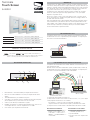 1
1
-
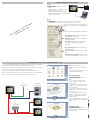 2
2
-
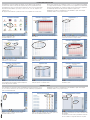 3
3
-
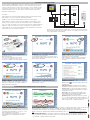 4
4
-
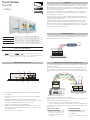 5
5
-
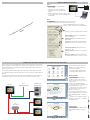 6
6
-
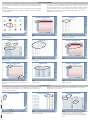 7
7
-
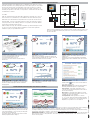 8
8
-
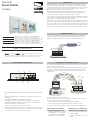 9
9
-
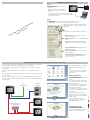 10
10
-
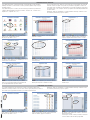 11
11
-
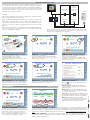 12
12
-
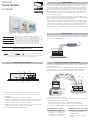 13
13
-
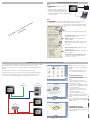 14
14
-
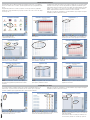 15
15
-
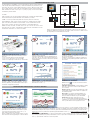 16
16
-
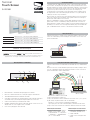 17
17
-
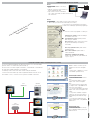 18
18
-
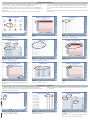 19
19
-
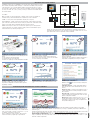 20
20